windows11电脑壁纸怎么换
更新时间:2024-09-29 12:02:53作者:yang
Windows 11作为微软最新推出的操作系统,带来了许多新的功能和设计,其中壁纸的更换也成为了用户们关注的焦点之一。想要在Windows 11电脑上更换壁纸并不复杂,只需要按照一定的步骤操作即可。下面就来介绍一下win11壁纸更换的具体方法步骤。
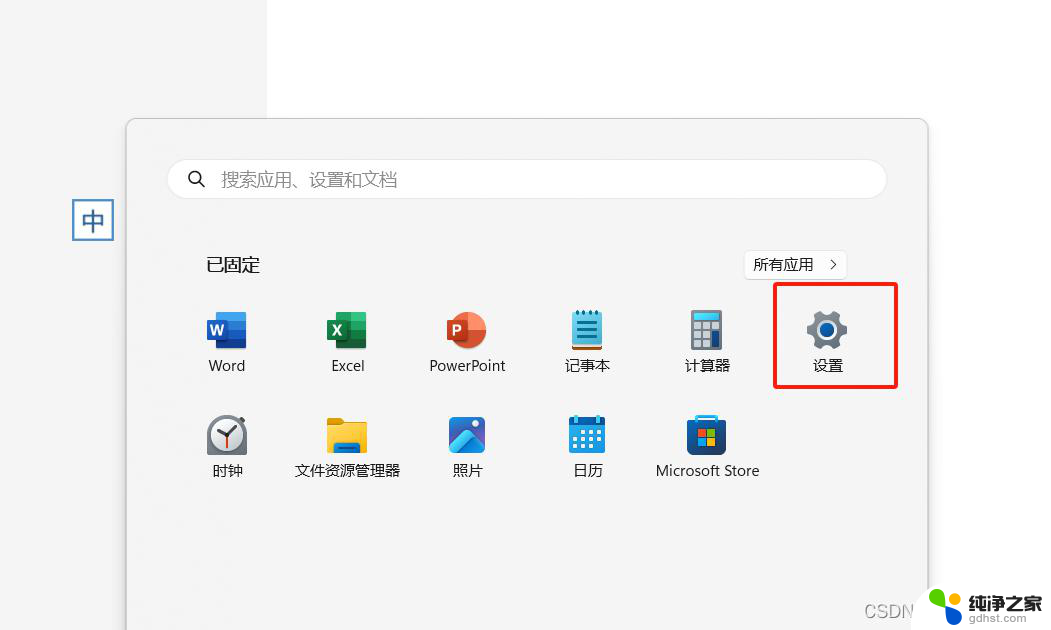
win11怎么换壁纸
1、首先打开win11系统桌面,鼠标右键点击空白处。在右键菜单中选择“个性化”打开。
2、在右侧栏中找到“背景”打开。
3、然后就可以选择想要的图片壁纸更换,或者切换成幻灯片形式就是动态壁纸更换。选好返回桌面即可看到更换后的壁纸。
4、当然还可以在微软商店中获取更多个性化的壁纸来更换,大家可以自行操作体验。
以上就是windows11电脑壁纸怎么换的全部内容,有遇到相同问题的用户可参考本文中介绍的步骤来进行修复,希望能够对大家有所帮助。
- 上一篇: win11过期或不安全的tls设置
- 下一篇: win11删除快捷方式图标
windows11电脑壁纸怎么换相关教程
-
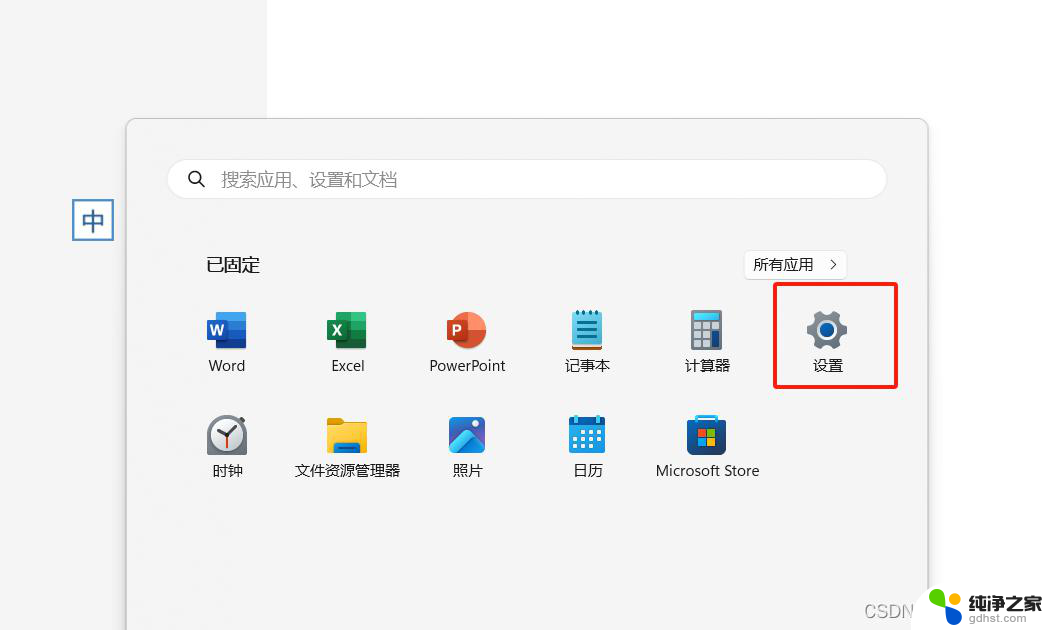 win11怎么换自己的桌面壁纸
win11怎么换自己的桌面壁纸2024-11-20
-
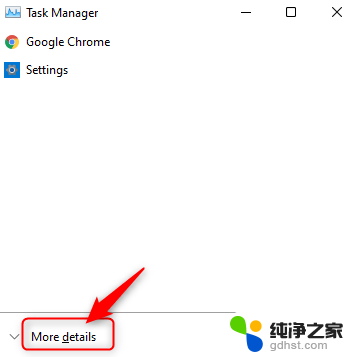 笔记本电脑桌面壁纸黑屏了怎么办
笔记本电脑桌面壁纸黑屏了怎么办2023-11-28
-
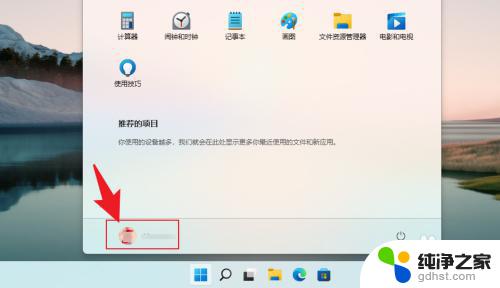 windows11更换账户
windows11更换账户2023-11-07
-
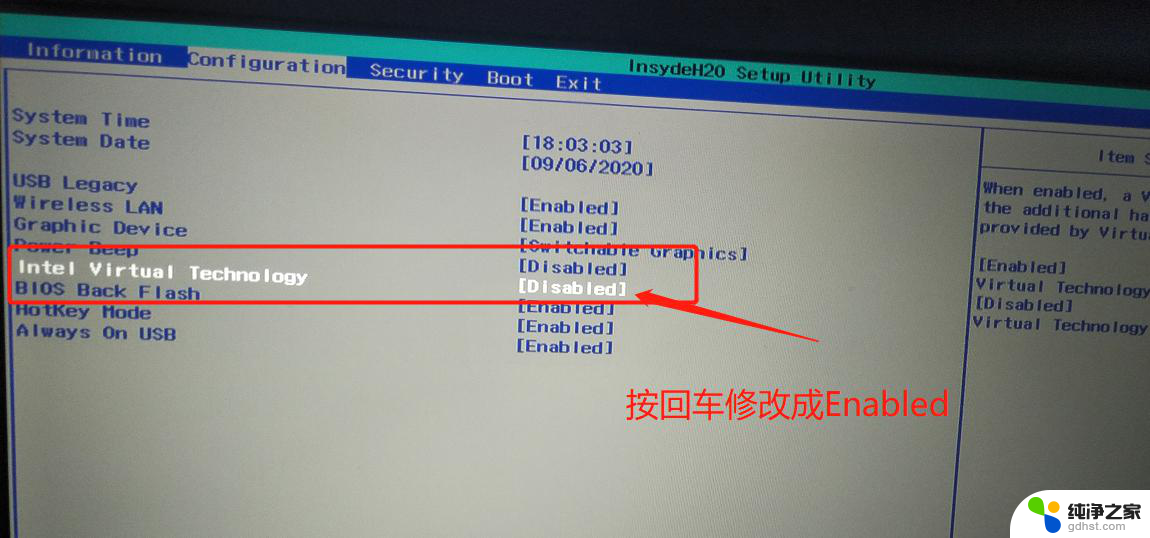 windows11电脑怎么开vt技术?
windows11电脑怎么开vt技术?2024-09-15
win11系统教程推荐